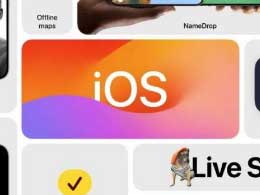小伙伴们你们知道在苹果手机系统悬浮窗在哪开启的?今天小编很乐意与大家分享在苹果手机系统开启悬浮窗的简单方法巧,感兴趣的可以来了解了解哦。
苹果手机系统开启悬浮窗的简单方法

1、首先点击我们手机桌面中的设置。
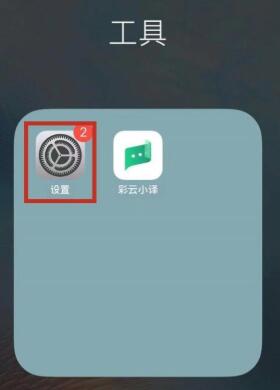
2、然后点击通用。
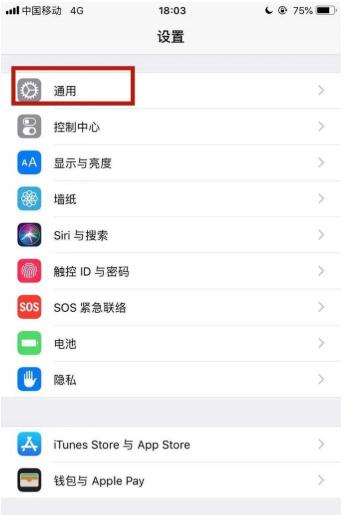
3、接着点击辅助功能。
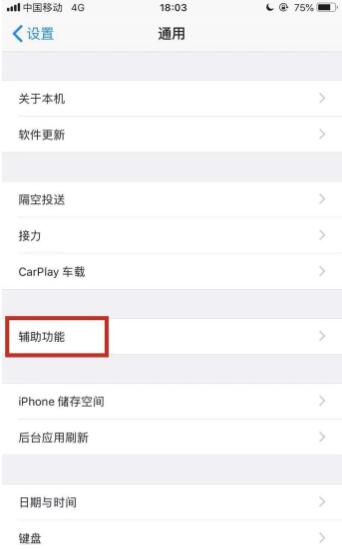
4、然后点击辅助触控。
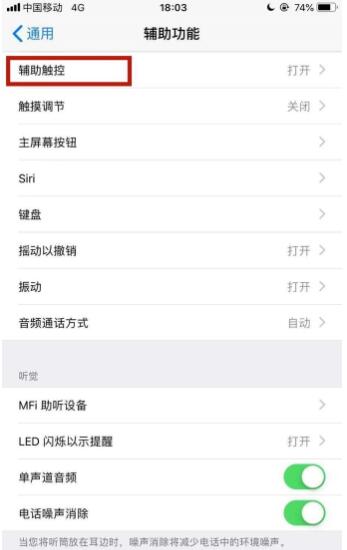
5、接着点击开启辅助触控开关。
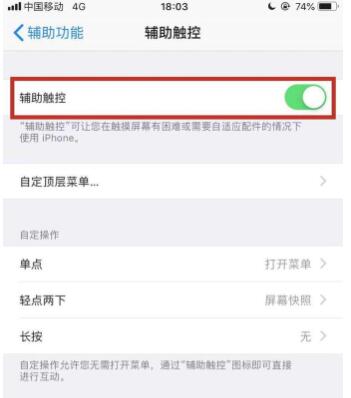
6、然后你可以点击自定义顶层菜单。
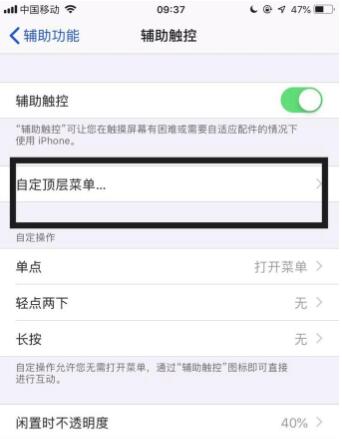
7、接着根据自己的需要添加或删除我们想要的小白点功能。
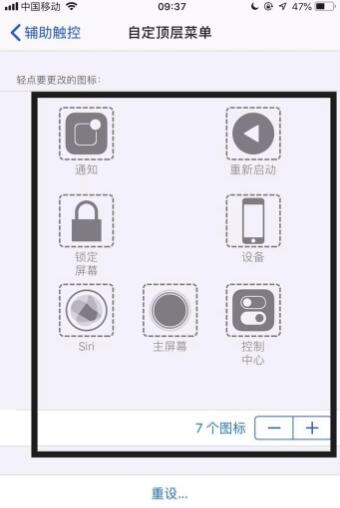
8、然后返回上一个界面,点击自定操作,可以设置我们想要的快捷操作。
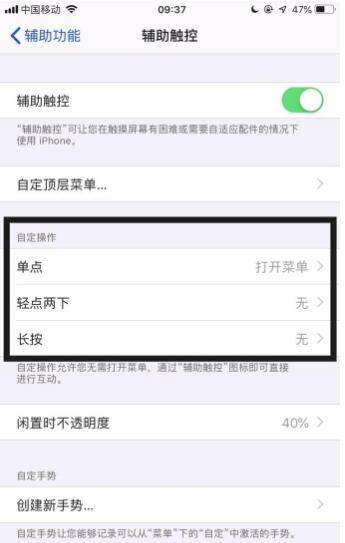
9、接着点击闲置不透明度可以设置我们想要的小白点透明度。
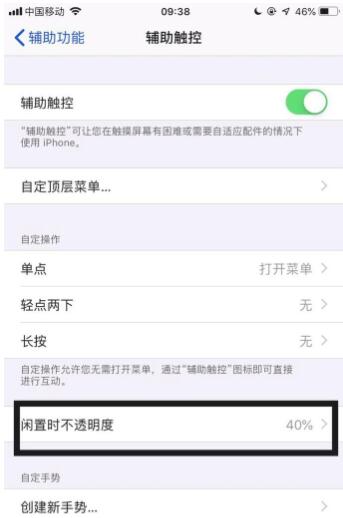
10、最后点击创建新手势,可以设置我们想要的小白点手势。
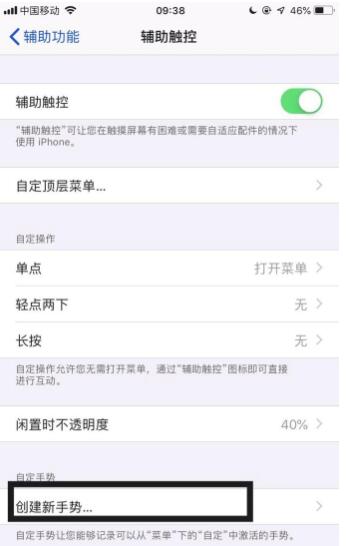
以上就是小编给大家带来的全部内容,大家都学会了吗?